如何在 OPPO/realme 手機上啟用開發者選項和 USB 調試
USB 調試是 Android 智慧型手機上的一項實用功能,支援與計算機進行高級交互。如果您在嘗試連接手機時不確定如何在 OPPO 或 realme 設備上啟動 USB 調試,請繼續閱讀以發現完整的解決方案。
第1部分。如何在 OPPO/realme 設備上啟用 USB 調試
第2部分。聯繫我們以獲得進一步的説明
注意:如果您不是 OPPO 或 realme 使用者,您可以查看在 Android 設備上開啟 USB 調試的一般指南或下面其他 Android 品牌的詳細指南:
第1部分。如何在 OPPO/realme 設備上啟用 USB 調試
要在 OPPO 和 realme 設備上開啟 USB 調試,請按照以下具體步驟作。
對於較新的 OPPO/realme 裝置 (Android 10+)
*(ColorOS 7-13,2020 年或之後發佈的設備,即 OPPO Reno 4+ 系列、Find X3+ 系列、A94+ 型號)*
步驟 1.打開 個人設置 應用程式,然後選擇 關於手機.
步驟 2。點擊 版本 (或內部版本號) 7 次,直到出現驗證提示。
步驟 3。按 返回 按鈕,轉到 其他設置 並打開 開發商 選項。

步驟 4。出現提示時 ,輸入您的鎖屏密碼/圖案 。
步驟 5。Toggle Developer Options (開發人員選項 ) 開關 ON(新的安全步驟)。
步驟 6。啟用 USB調試,然後按兩下 OK確認安全警告。

對於較舊的 OPPO/realme 設備(Android 8.0 Oreo - Android 9.0 Pie)
*(ColorOS 5-6,2020 年之前發佈的設備,即 OPPO F11/R17/A5/A9 及更早型號)*
步驟 1.打開您的 OPPO 手機,然後轉到“設置”>“其他設置”。
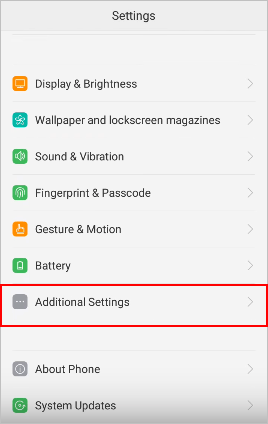
(1) 如果能找到「開發者選項」 請跳到下一步。
(2) 如果您看不到「開發者選項」 請返回「設置」 並點擊「關於手機」。接下來,找出並快速連續點擊「版本」或「內部版本號」7 次,然後您會看到「您現在是開發人員!

步驟 2。返回「設置」,然後點擊「其他設置」 >「開發人員選項」。
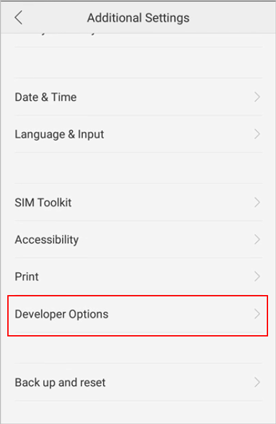
步驟 3。輸入手機螢幕上圖像中的驗證碼,然後按“繼續”。然後打開「開發人員選項」和「USB」除錯。現在,一條消息提示“允許USB調試?”,請按“確定”。
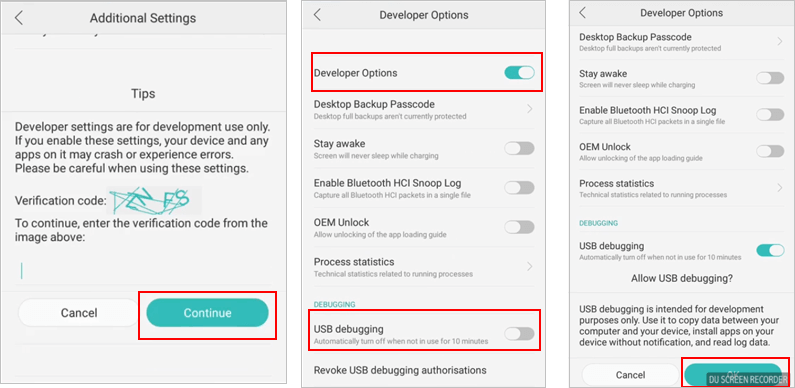
第2部分。聯繫我們以獲得進一步的説明
如果您需要更多説明,請記得通過電子郵件與我們聯繫 support@coolmuster.com 取代為您的資訊:
(1) 您的 Android 設備的品牌、型號和作系統版本是什麼?
(2) 詳細描述您的問題。
(3) 向我們發送一些螢幕截圖以顯示問題。

有關 Coolmuster 產品在使用、安裝和連接方面的更多問題,請前往 產品常見問題解答 頁面並打開相關產品的常見問題解答,找到您需要的解決方案。
相關文章:
無法通過 USB 將 Android 裝置連接到電腦?這是怎麼做的
